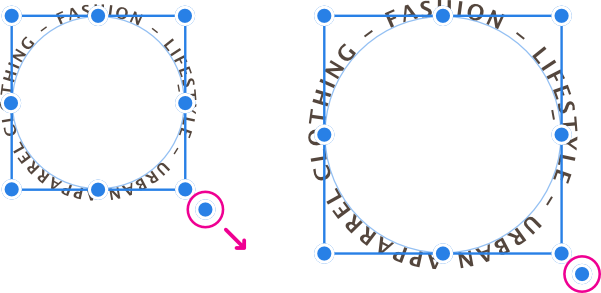路径上的文本
路径文本是艺术字的变化形式,沿线条、曲线或形状的外形排列。
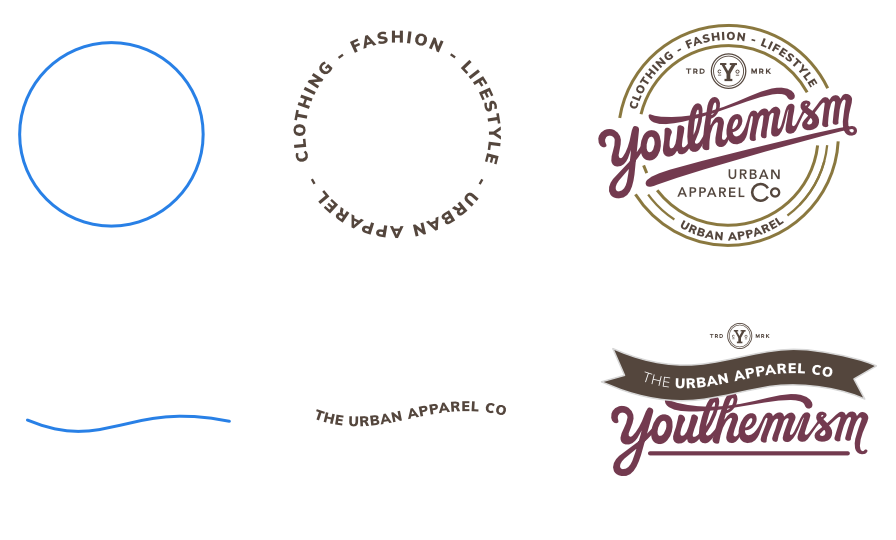
路径文本是艺术字的变化形式,沿线条、曲线或形状的外形排列。
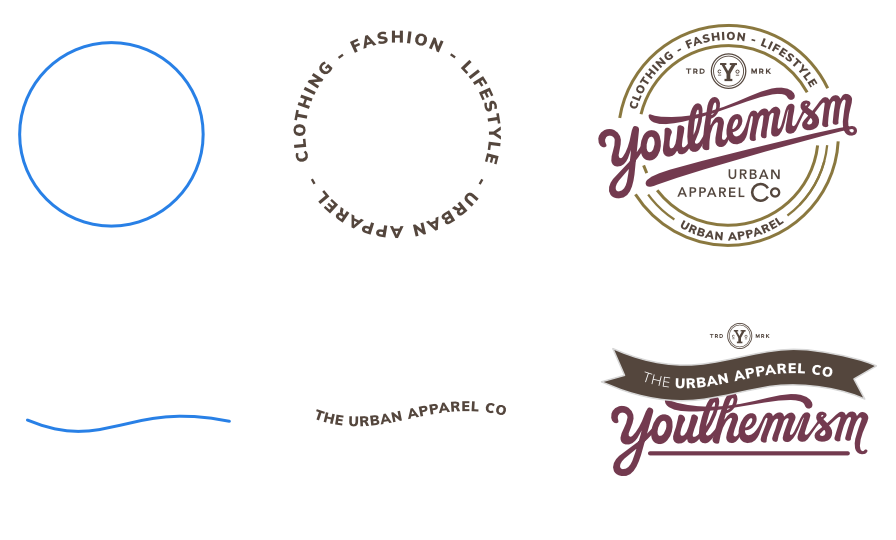
通过将文本应用于路径,可全面了解各种版式设计。可使用任何线条或形状工具,通过任何线条、曲线或形状创建路径。这些包括但不限于钢笔工具、铅笔工具和椭圆形工具。唯一的条件是,在实施路径文本之前,线条、曲线或形状必须在页面上存在。
创建路径文本后,可调整路径上的起点和终点手柄以扩展或限制排列文本的部分。起点和终点手柄分别由浅绿色和橙色三角形表示。
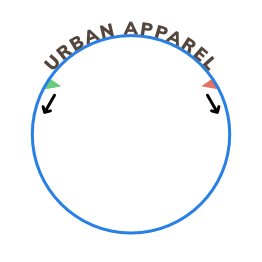
如果路径文本超出了起点和终点手柄,它将流到第二条路径(下面)或环绕以相反的方向跟随该路径。如果发生这种情况,将有另外一对起点和终点手柄(分别为深绿色和红色),因此可以单独调整此新路径。路径和手柄对的作用都相同。

还可以控制文本与路径之间的距离(即基线)以及文本沿路径排列的方向。每个路径部分可能有不同的基线值。
可在任意一点使用节点工具来改变路径对象的形状。如果文本路径对象源自形状工具之一,则可对其进行修改,就如同它仍然是原始几何形状。当改变对象形状时,已经在路径中存在的文本将会沿变化的路径重排。
有关改变路径对象形状的更多信息,请参阅编辑曲线和形状和绘制和编辑形状主题。
在拖动路径文本手柄时,沿着路径会遇到红色垂直吸附线。例如,在椭圆周围的路径文本上,可以在其圆周上吸附到 90° 间隔,然后使用文本对齐选项来集中精确定位文本。

默认情况下,任何超出辅助路径末端句柄的路径文本都将显示,但是您可以通过单击删除线红眼图标将其隐藏,以便进行编辑等操作。
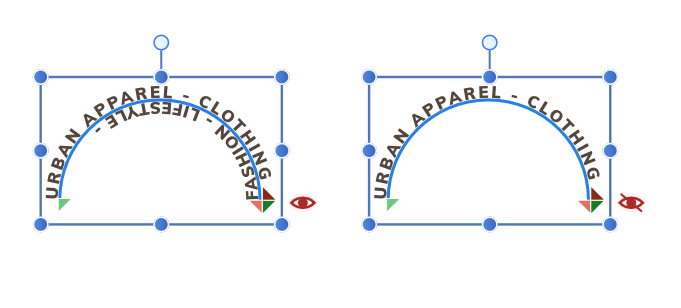
对于选定的路径文本,执行以下操作之一:
在调整路径对象大小时,可以控制:
对于选定的路径对象,执行以下操作之一:
要单独调整高度和宽度,请拖动对象的边手柄。

选择路径对象后,拖动对象的缩放手柄(从选取项的右下角延伸)。